सामग्री सारणी
ऋण संख्यांसाठी कंस ठेवणे हा लेखापालांद्वारे वाचनीयता वाढवण्यासाठी वापरला जाणारा एक सामान्य व्यायाम आहे. आजकाल, ते लाल रंगात देखील प्रदर्शित केले जाते. Excel सह काम करत असताना, तुम्हाला हे आवश्यक कार्य पूर्ण करावे लागेल. या उपदेशात्मक सत्रात, मी योग्य स्पष्टीकरणासह ऋण संख्यांसाठी Excel मध्ये कंस कसा ठेवायचा यावरील 3 पद्धतींवर चर्चा करेन. याशिवाय, अशा प्रकारच्या संख्यांसाठी कंसांसह लाल रंग दाखवण्याची प्रक्रिया मी दाखवेन.
सराव वर्कबुक डाउनलोड करा
नकारार्थी कंस ठेवा Numbers.xlsx
एक्सेलमध्ये नकारात्मक संख्यांसाठी कंस ठेवण्याच्या ३ पद्धती
खालील डेटासेट सादर करू या जेथे खरेदी किंमत आणि विक्री किंमत प्रत्येक उत्पादन साठी USD मध्ये प्रदान केले जातात. तुम्ही खरेदी किंमत ( F5 सेलसाठी =E5-D5 ) मधून विक्रीची किंमत वजा केल्यास, तुम्हाला मिळेल नफा च्या बाबतीत सकारात्मक मूल्य. निश्चितपणे, नुकसान असल्यास नकारात्मक मूल्य आढळेल.
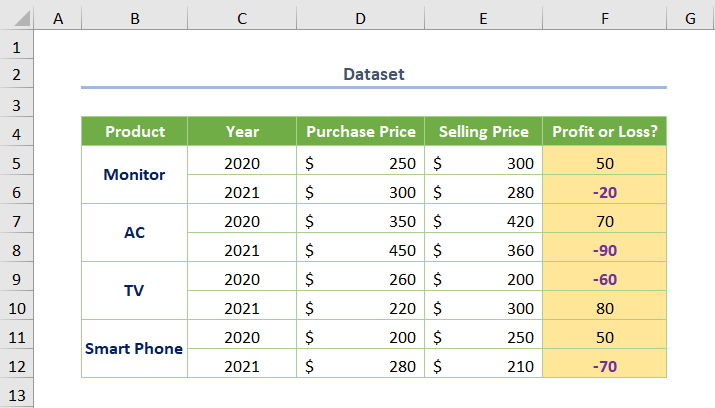
आता, तुम्हाला नकारात्मक मूल्यांसह ते व्यक्त करण्यासाठी कंस ठेवणे आवश्यक आहे मानक पद्धतीने स्पष्टता.
पद्धती जाणून घेऊया.
1. फक्त कंस जोडण्यासाठी फॉरमॅट सेल वापरा
तुम्हाला सुरुवातीला कंस कसा जोडायचा ते दिसेल. मोठ्या प्रमाणावर वापरल्या जाणार्या सेल्स फॉरमॅट पर्यायातून फक्त नंबर फॉरमॅट वापरत आहे.
कार्य कार्यान्वित करण्यासाठी, सर्वप्रथम तुम्हीसंख्या मूल्ये निवडणे आवश्यक आहे (उदा. F5:F12 सेल श्रेणी). त्यानंतर तुम्हाला सेल्स फॉरमॅट पर्याय उघडणे आवश्यक आहे. सुदैवाने, ते करण्यासाठी भरपूर पर्याय आहेत.
- उदाहरणार्थ, तुम्ही पर्याय उघडण्यासाठी कीबोर्ड शॉर्टकट वापरू शकता (फक्त CTRL + 1<7 दाबा>).
- तुम्ही उजवे-क्लिक केल्यास, तुम्हाला पर्याय दिसतील आणि संदर्भ मेनू मधून सेल्स फॉरमॅट पर्याय निवडाल.
- याशिवाय , तुम्ही थेट पर्यायावर जाण्यासाठी होम टॅबमधील नंबर फॉरमॅट पर्यायावर क्लिक करू शकता.
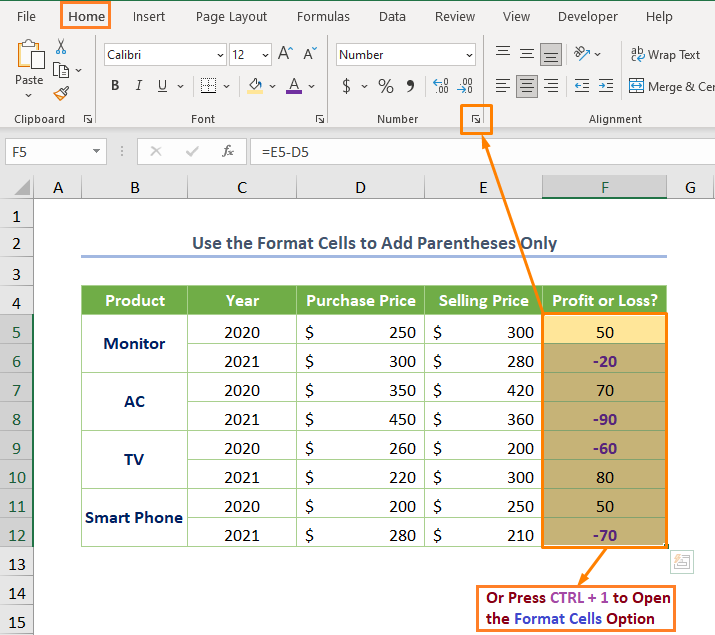
ते केल्यावर, तुम्हाला खालील डायलॉग बॉक्स मिळेल.
आता, नकारात्मक संख्या पर्यायामधून (1.234) फॉरमॅट निवडा>क्रमांक श्रेणी.
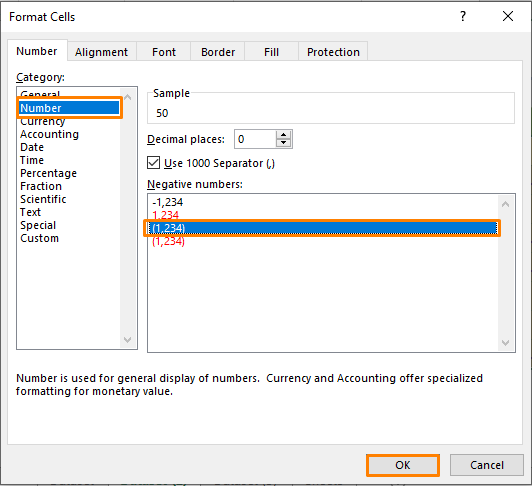
तुम्ही ठीक आहे दाबल्यास, तुम्हाला खालील आउटपुट मिळेल जेथे नकारात्मक संख्या कंसांसह प्रदर्शित होत आहेत.
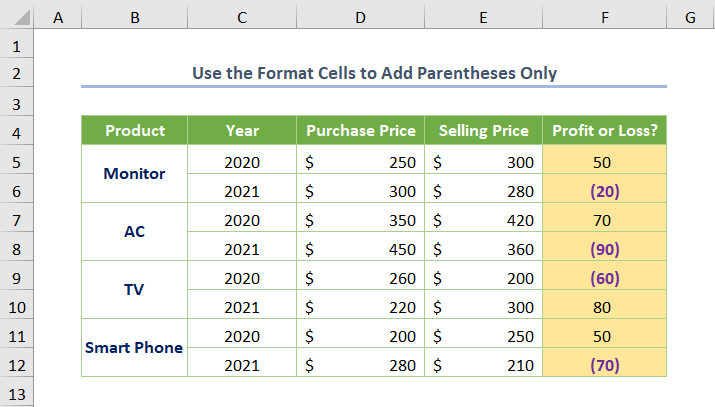
टीप: जर तुम्ही Microsoft 365 वापरकर्ता असाल, तर कदाचित तुम्हाला मध्ये दर्शविल्याप्रमाणे डीफॉल्टनुसार कंसासह ऋण संख्या दिसतील खालील प्रतिमा.
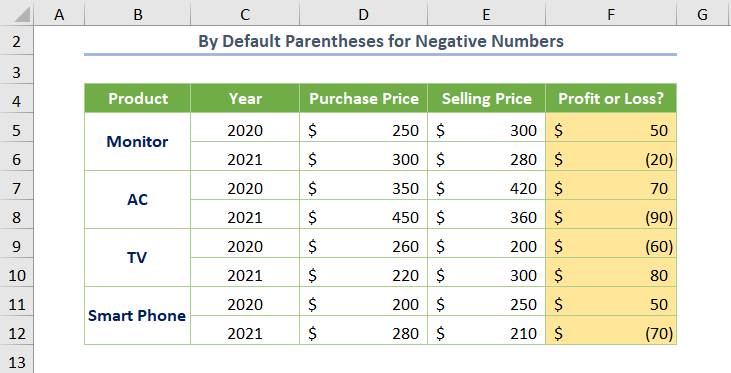
अधिक वाचा: एक्सेलमधील मजकुरासह सेल फॉरमॅट क्रमांक कसा सानुकूल करायचा (4 मार्ग)
2. नकारात्मक चिन्हासह कंस सेट करा
परंतु जर तुम्हाला ऋण किंवा उणे चिन्ह ( – ) तसेच कंस ठेवायचा असेल तर तुम्हाला ही पद्धत अवलंबावी लागेल.
प्रथम, मागील पद्धतीमध्ये दर्शविल्याप्रमाणे निवडल्यानंतर सेल्सचे स्वरूप वर जा.
नंतर, निवडा श्रेणी मधील सानुकूल पर्याय. त्यानंतर, फॉरमॅट कोड #,##0_);(#.##0) निवडा आणि वजा चिन्ह घाला. तर, फॉरमॅट कोड खालीलप्रमाणे असेल-
#,##0_);(-#.##0)
येथे दोन फॉरमॅट कोड प्रामुख्याने एकत्र केले आहेत. पहिला पॉझिटिव्ह व्हॅल्यूजचा संदर्भ देतो तर दुसरा कंस असलेल्या नकारात्मक मूल्यांसाठी आहे. जेव्हा तुम्ही वजा चिन्ह समाविष्ट करता, तेव्हा दुसरा फॉरमॅट कोड चिन्ह जोडेल तसेच तुमच्या नकारात्मक मूल्यांसाठी कंस ठेवेल.
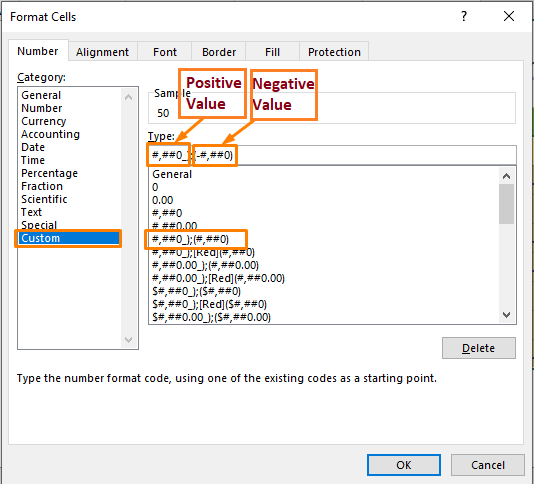
लवकरच, तुम्हाला खालील आउटपुट मिळेल. .
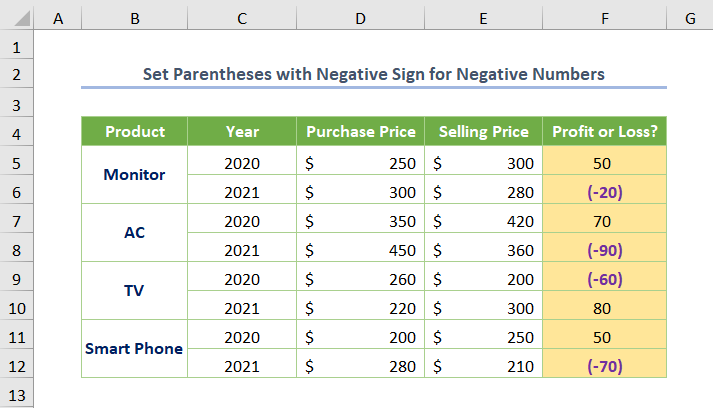
अधिक वाचा: एक्सेल कस्टम नंबर फॉरमॅट एकाधिक अटी
समान वाचन:
- 14>>
- एक्सेलमधील स्वल्पविराम वरून डॉटमध्ये नंबर फॉरमॅट कसा बदलायचा (5 मार्ग)
- एक्सेलमध्ये स्वल्पविरामाने नंबर फॉरमॅट लाखोमध्ये कसा लागू करायचा (5 मार्ग) )
- एक्सेल नंबर मजकूर म्हणून संग्रहित [४ निराकरणे]
3. नकारात्मक संख्यांसाठी कंसांसह लाल रंग दाखवा
शेवटी, तुम्ही नकारात्मक संख्यांसाठी कंसांसह लाल रंग प्रदर्शित करू शकता कारण सध्या ते मोठ्या प्रमाणावर वापरले जात आहे.
परिभाषित रंगासह ऋण संख्या हायलाइट करण्यासाठी, तुम्हाला सानुकूल <मधून खालील स्वरूप कोड निवडणे आवश्यक आहे. 7>श्रेणी.
#,##0_);[Red](#,##0)
येथे, [लाल] लाल फॉन्टमध्ये ऋण संख्या प्रदर्शित करतेरंग.
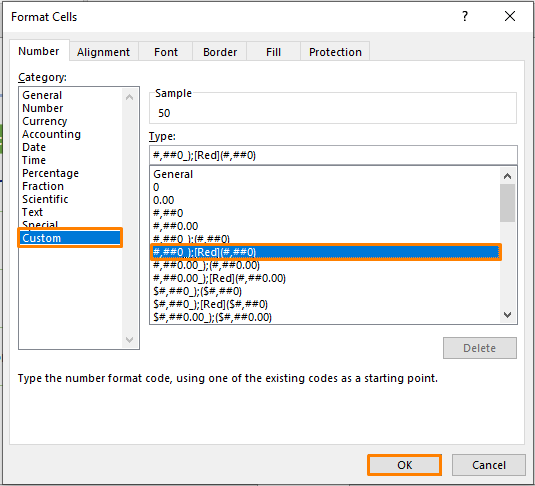
तर, आउटपुट खालीलप्रमाणे दिसेल.
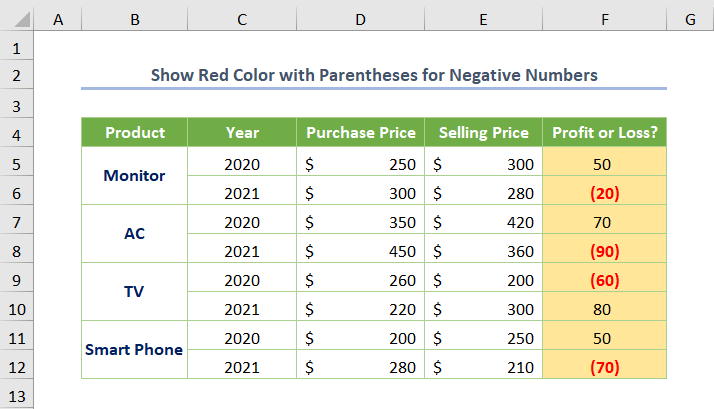
टीप: पहिल्या दोन पद्धतींच्या उदाहरणांमध्ये, मी जांभळा रंग व्यक्तिचलितपणे निर्दिष्ट केला आहे. परंतु वरील चित्रात, हे फक्त वरील फॉरमॅट कोड वापरून केले गेले आहे.
तथापि, जर तुम्हाला लाल रंग आणि कंस सोबत नकारात्मक चिन्ह दाखवायचे असेल तर तुम्हाला चिन्ह घालावे लागेल. खालील स्क्रीनशॉटमध्ये दर्शविल्याप्रमाणे [लाल] नंतर.
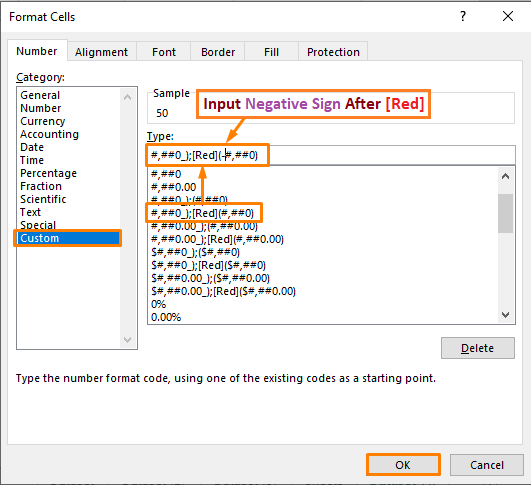
शेवटी, तुम्हाला तुमचा इच्छित आउटपुट मिळेल.
<26
अशा प्रकारे तुम्ही एक्सेलमध्ये ऋण संख्यांसाठी सहज कंस ठेवू शकता. तसेच, तुम्हाला हवे असल्यास तुम्ही कंस काढू शकता.
अधिक वाचा: एक्सेलमध्ये VBA सह क्रमांक कसा फॉरमॅट करायचा (3 पद्धती)
एक्सेलमध्ये कंसांसह नकारात्मक संख्या दिसत नाहीत
नकारात्मक संख्यांसाठी Excel मध्ये कंस ठेवताना, तुम्ही सर्व पद्धती वापरून पाहिल्या तरीही तुम्हाला त्रुटी येऊ शकते. बहुधा, तुम्ही वापरत असलेल्या ऑपरेटिंग सिस्टम (OS) मध्ये ही समस्या आहे. तुम्ही macOS वापरकर्ता असल्यास, फक्त OS अपडेट करा. परंतु कंट्रोल पॅनल वर जा आणि तुम्ही Windows OS वापरकर्ता असाल तर Clock and Region सेटिंग्ज अंतर्गत तारीख, वेळ किंवा नंबर फॉरमॅट बदला वर क्लिक करा.
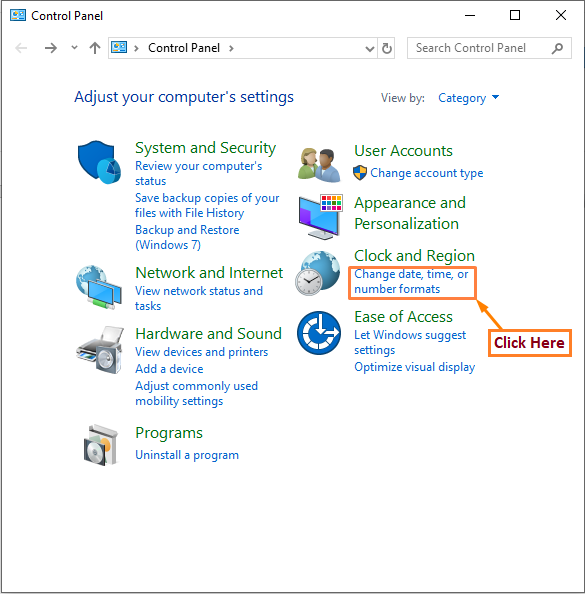
नंतर, फॉर्मेट्स टॅबमधून अतिरिक्त सेटिंग्ज वर क्लिक करा.
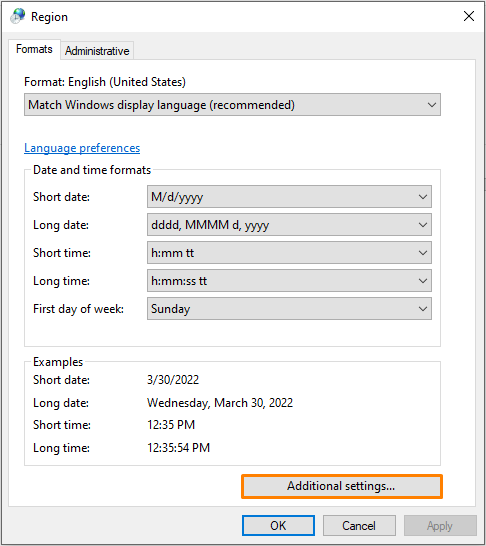
लगेच, तुम्हाला खालील डायलॉग बॉक्स मिळेल स्वरूप सानुकूलित करा . पुढे, ड्रॉप-डाउन सूचीवर क्लिक करा( नकारात्मक संख्या स्वरूप पर्यायाच्या उजव्या बाजूला स्थित आहे). आणि फॉरमॅट म्हणून (1.1) निवडा.
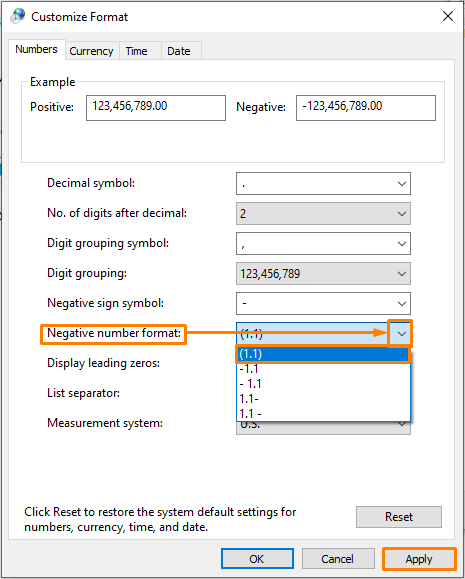
तुम्ही लागू करा पर्यायावर क्लिक करून फॉरमॅट चालू केल्यास, मी तुमची समस्या दूर होईल असे वाटते आणि तुम्हाला तुमचे अपेक्षित आउटपुट मिळेल.
निष्कर्ष
आजचे सत्र संपले. सुरुवातीपासून शेवटपर्यंत, मी एक्सेलमध्ये ऋण संख्यांसाठी कंस ठेवण्याच्या पद्धतींवर चर्चा केली. मी त्याच्याशी संबंधित समस्या देखील नमूद केल्या आहेत. म्हणून, मला आशा आहे की हा लेख आपल्यासाठी अत्यंत फायदेशीर ठरेल. तरीही, तुमच्या काही शंका किंवा शिफारसी असल्यास, कृपया त्या खालील टिप्पण्या विभागात सामायिक करा.

